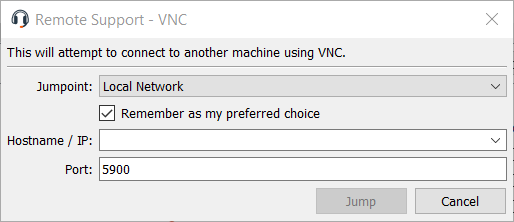VNC zu einem Remote-System
Verwenden Sie BeyondTrust, um eine VNC-Sitzung mit einem Remote-System zu starten. Da VNC-Sitzungen in BeyondTrust-Sitzungen umgewandelt werden, können Benutzer Sitzungen freigeben oder übertragen, und diese können automatisch geprüft und aufgezeichnet werden, je nach Festlegung durch den Administrator.
Um lokales VNC über BeyondTrust nutzen zu können, müssen Sie sich auf dem gleichen Netzwerksegment wie das Zielsystem befinden und die Benutzerkontoberechtigung Gestattete Jump-Methoden: Lokales VNC besitzen.
Um Remote-VNC über BeyondTrust nutzen zu können, benötigen Sie Zugriff auf einen Jumpoint sowie die Benutzerkontoberechtigung Gestattete Jump-Methoden: Remote-VNC.
Um eine VNC-Sitzung zu starten, öffnen Sie das Dialogfeld VNC:
- Das Support-Menü der Konsole des Konsole d. Support-Technikers
- Über die Schaltfläche VNC oberhalb der Konsole d. Support-Technikers
- Oder Erstellen Sie einen symbolischen VNC-Jump (Remote) in Web-Konsole des Support-Technikers
Wählen Sie im Dropdown-Menü Jumpoint das Netzwerk aus, in dem sich der Computer befindet, auf den Sie zugreifen möchten. Wenn Sie in der Regel auf den gleichen Jumpoint zugreifen, aktivieren Sie Als bevorzugte Einstellung markieren. Geben Sie den Hostnamen / die IP des Systems ein, auf das Sie zugreifen möchten.
Standardmäßig verwendet der VNC-Server den Port 5900, der daher der standardmäßige Port ist, über den BeyondTrust die Verbindung aufzubauen versucht. Wenn der Remote-VNC-Server zur Verwendung eines anderen Ports konfiguriert ist, geben Sie ihn im Feld Port ein.
Um die VNC-Sitzung zu beginnen, klicken Sie auf Jump.